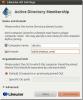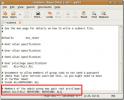Πώς να διορθώσετε τα σφάλματα εξάρτησης του Ubuntu
Τα σφάλματα εξάρτησης στο Ubuntu συμβαίνουν όταν οι χρήστες εγκαθιστούν ένα τρίτο μέρος Πακέτο DEB έχουν πραγματοποιήσει λήψη από το Διαδίκτυο μέσω της γραμμής εντολών και ο διαχειριστής πακέτων δεν μπορεί να βρει τα σωστά εξαρτώμενα πακέτα που απαιτούνται για την εκτέλεση του προγράμματος στο Ubuntu. Αν και αυτά τα είδη προβλημάτων εμφανίζονται όλο και λιγότερο το 2019, λόγω των απομακρυσμένων από τους περισσότερους οπαδούς του Ubuntu DEBs υπέρ των Snaps και Flatpaks, εξακολουθεί να είναι σημαντικό να γνωρίζουμε τι να κάνουμε όταν υπάρχει σφάλμα όπως αυτό έρχεται. Έτσι, σε αυτόν τον οδηγό, θα σας δείξουμε πώς να διορθώσετε τα σφάλματα εξάρτησης στο Ubuntu.
Σημείωση: αν και αυτός ο οδηγός επικεντρώνεται στην επίλυση προβλημάτων εξάρτησης στο Ubuntu Linux, οι πληροφορίες που καλύπτουμε είναι ισχύει επίσης για Linux Mint, Elementary OS, Zorin OS και οποιοδήποτε άλλο λειτουργικό σύστημα Ubuntu εκεί. Μη διστάσετε να ακολουθήσετε εάν χρησιμοποιείτε οποιαδήποτε από αυτές τις διανομές που βασίζονται στο Ubuntu.
Τι είναι η εξάρτηση από λογισμικό;
Η εξάρτηση λογισμικού είναι ένας γενικός όρος που χρησιμοποιείται στο Linux για να σημαίνει απαραίτητα προγράμματα, βιβλιοθήκες, κωδικοποιητές και άλλα στοιχεία που απαιτούνται από μια δεδομένη εφαρμογή για να λειτουργήσει σωστά. Συνήθως, ο προγραμματιστής χειρίζεται αυτά τα σημαντικά αρχεία ομαδοποιώντας τα μέσα στο πακέτο. Ωστόσο, μερικές φορές, οι προγραμματιστές δεν συνδυάζουν εξαρτήσεις λογισμικού και αντ 'αυτού βασίζονται στις πηγές λογισμικού του Ubuntu για να τις παρέχουν.
Διόρθωση σφαλμάτων εξάρτησης με Apt
Ο πιο απλός τρόπος για τη διόρθωση σφαλμάτων εξάρτησης στο Ubuntu Linux είναι με τον προεπιλεγμένο διαχειριστή πακέτων: Apt. Για να ξεκινήσετε τη διόρθωση, ανοίξτε ένα παράθυρο τερματικού πατώντας Ctrl + Alt + T ή Ctrl + Shift + T στο πληκτρολόγιο. Μόλις ανοίξει το παράθυρο της γραμμής εντολών, χρησιμοποιήστε την παρακάτω εντολή για να διορθώσετε τα σφάλματα.
sudo apt install -f
Κατά την εκτέλεση του εγκαθιστώ παραπάνω εντολή, ο διαχειριστής πακέτων του Ubuntu θα προσπαθήσει να διορθώσει τα προβλήματα εξάρτησης που αντιμετωπίζετε και να εκτυπώσετε τις αλλαγές που θα κάνει. Διαβάστε την προτροπή στην οθόνη που εκτυπώνει το τερματικό. Στη συνέχεια, όταν ολοκληρώσετε την ανάγνωση της προτροπής στην οθόνη, πατήστε Γ στο πληκτρολόγιο για να συνεχίσετε.
Αφήστε το εργαλείο συσκευασίας Apt να εγκαταστήσει τις διάφορες εξαρτήσεις λογισμικού που απαιτούνται για να ρυθμίσετε το πρόγραμμά σας. Εναλλακτικά, εάν η Apt δεν μπορεί να βρει καμία από τις εξαρτήσεις λογισμικού που λείπουν που πρέπει να λειτουργήσει, θα απεγκαταστήσει αυτόματα την εφαρμογή. Σε αυτήν την περίπτωση, σκεφτείτε να προσπαθήσετε να βρείτε την εφαρμογή με άλλα μέσα, αντί για ένα πακέτο DEB.
Διόρθωση σφαλμάτων εξάρτησης με Synaptic
Η επίλυση σφαλμάτων εξάρτησης μέσω του Apt και της γραμμής εντολών συνήθως λειτουργεί πολύ καλά. Ωστόσο, εάν δεν είστε λάτρεις αυτής της μεθόδου, υπάρχει ένας άλλος τρόπος: Synaptic package manager.
Για να αποκτήσετε τα χέρια σας στο Synaptic package manager στο Ubuntu για την επίλυση σφαλμάτων εξάρτησης, θα πρέπει να εγκαταστήσετε την εφαρμογή. Ανοίξτε ένα παράθυρο τερματικού με Ctrl + Alt + T ή Ctrl + Shift + T. Στη συνέχεια, χρησιμοποιήστε την παρακάτω εντολή για να εγκαταστήσετε την εφαρμογή στο σύστημά σας.
Σημείωση: Είναι επίσης δυνατό να εγκαταστήσετε το Synaptic κάνοντας αναζήτηση στο Κέντρο λογισμικού Ubuntu για το "Synaptic".
sudo apt εγκατάσταση synaptic
Αφού εγκαταστήσετε το πρόγραμμα διαχείρισης πακέτων Synaptic στο Ubuntu, ξεκινήστε την εφαρμογή και εισαγάγετε τον κωδικό πρόσβασης του χρήστη σας για να αποκτήσετε πρόσβαση στην εφαρμογή. Στη συνέχεια, ακολουθήστε τις παρακάτω οδηγίες βήμα προς βήμα για να μάθετε πώς να επιλύσετε σφάλματα εξάρτησης με αυτό.
Βήμα 1: Αναζητήστε στη Διαχείριση πακέτων Synaptic για το κουμπί "Αναζήτηση" και επιλέξτε το για πρόσβαση στη λειτουργία αναζήτησης στην εφαρμογή.
Βήμα 2: Πληκτρολογήστε το όνομα της εφαρμογής με σπασμένες εξαρτήσεις στο πλαίσιο αναζήτησης. Για παράδειγμα, εάν έχετε εγκαταστήσει το πακέτο Discord DEB, θα πρέπει να γράψετε "discord" στο πλαίσιο αναζήτησης.
Βήμα 3: Κοιτάξτε τα αποτελέσματα αναζήτησης στο Synaptic για την εφαρμογή με αρχεία εξάρτησης που λείπουν και επιλέξτε το με το ποντίκι.
Βήμα 4: Βρείτε το μενού "Επεξεργασία" στο παράθυρο του προγράμματος διαχείρισης πακέτων Synaptic και κάντε κλικ για να αποκαλύψετε τις επιλογές μέσα. Μόλις ανοίξει το μενού, επιλέξτε το κουμπί "Fix Broken Packages".
Βήμα 5: Βρείτε το κουμπί "Εφαρμογή" και επιλέξτε το για να πείτε στο Synaptic να προχωρήσει με τη διαδικασία επίλυσης της εξάρτησης.

Η δυνατότητα επιδιόρθωσης θα βγει και θα συλλέξει όλες τις εξάρσεις λογισμικού που λείπουν που χρειάζεται το πρόγραμμα. Όταν ολοκληρωθεί η διαδικασία, τα λάθη σας επιλύονται και η εφαρμογή είναι έτοιμη για χρήση!
Τρόποι αποφυγής σφαλμάτων εξάρτησης στο Ubuntu
Τα σφάλματα εξάρτησης στο Ubuntu μπορούν εύκολα να αποφευχθούν ακολουθώντας αυτόν τον απλό κανόνα: εγκαταστήστε μόνο λογισμικό από τις επίσημες πηγές λογισμικού του Ubuntu. Μην μπείτε στον πειρασμό να κατεβάσετε τυχαία πακέτα DEB, εκτός εάν τα χρειάζεστε. Το Ubuntu διαθέτει ένα τεράστιο ποσό δωρεάν, ανοιχτού κώδικα και ιδιόκτητου λογισμικού. Δεν πρέπει να υπάρχει κανένας λόγος για τη λήψη πακέτων DEB από το Διαδίκτυο (ειδικά επειδή πολλά από αυτά έρχονται με προβληματικά προβλήματα εξάρτησης.)

Η λήψη του λογισμικού από έξω από τις πηγές λογισμικού του Ubuntu είναι μερικές φορές απαραίτητη. Ακόμη και με την τεράστια ποσότητα εφαρμογών για εγκατάσταση του Ubuntu, ορισμένες ξεπερνούν τις ρωγμές. Εάν πρέπει να πάρετε τα χέρια σας σε μια εφαρμογή που δεν βρίσκεται στις παραδοσιακές πηγές λογισμικού του Ubuntu, σκεφτείτε να ψάξετε Θραύση ή Flatpak αντ 'αυτού, καθώς δεν έχουν ποτέ προβλήματα εξάρτησης και λαμβάνουν τακτικές ενημερώσεις απευθείας από τους προγραμματιστές.
Έρευνα
Πρόσφατες δημοσιεύσεις
Προσθήκη χρηστών Linux και Mac OS στον Active Directory των Windows Server
Ορισμένα γραφεία και εκπαιδευτικά ιδρύματα λειτουργούν πολλαπλά λει...
Απλή συμβουλή για να διατηρήσετε το σύστημα Ubuntu καθαρό
Εάν είστε χρήστης geeky που συνεχίζει να εγκαθιστά διάφορα λογισμικ...
Αποφύγετε την προτροπή κωδικού πρόσβασης κατά την εκτέλεση της εντολής Sudo
Εάν έχετε εμπειρία να εργαστείτε στη γραμμή εντολών στο Ubuntu, τότ...